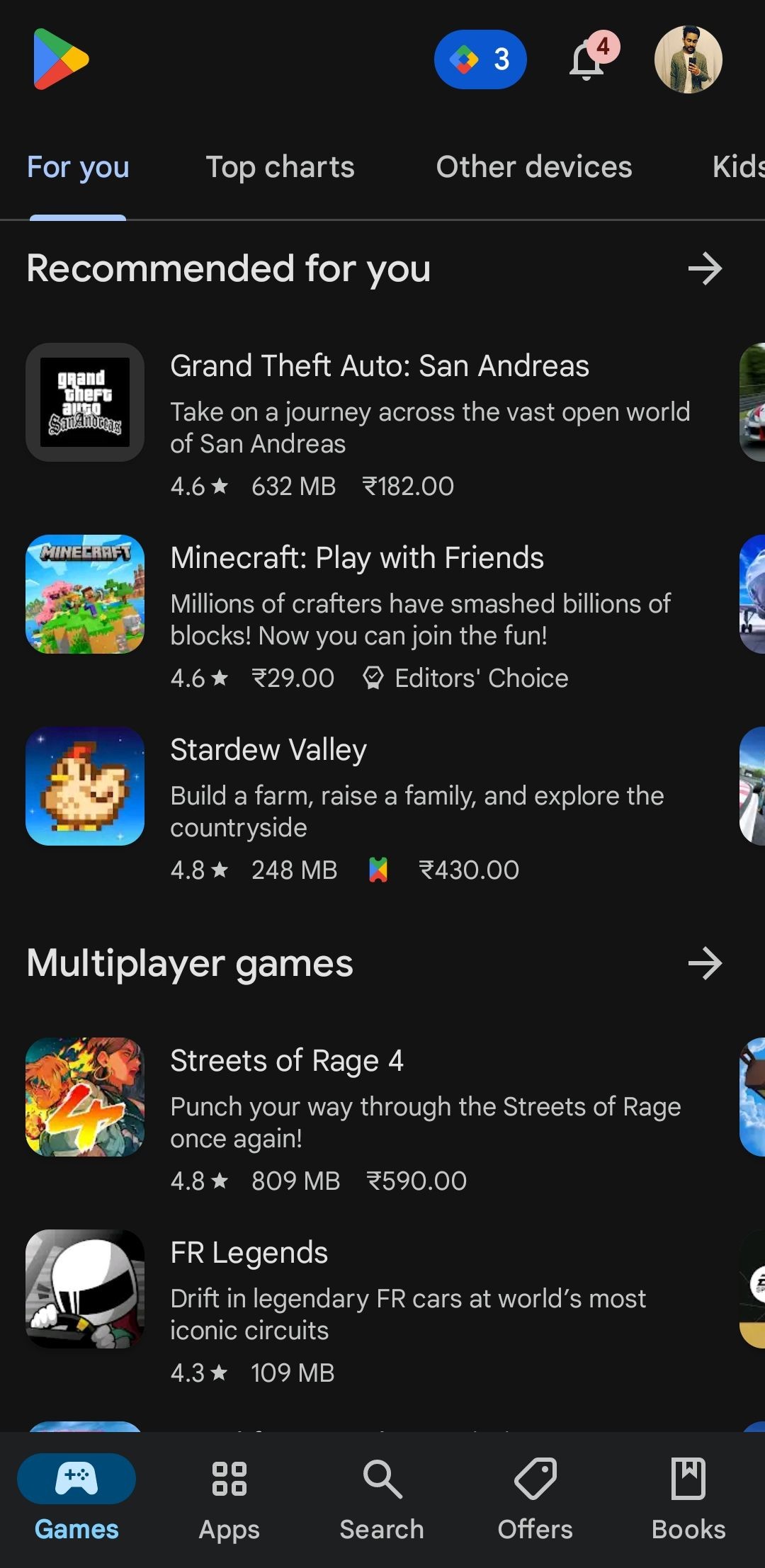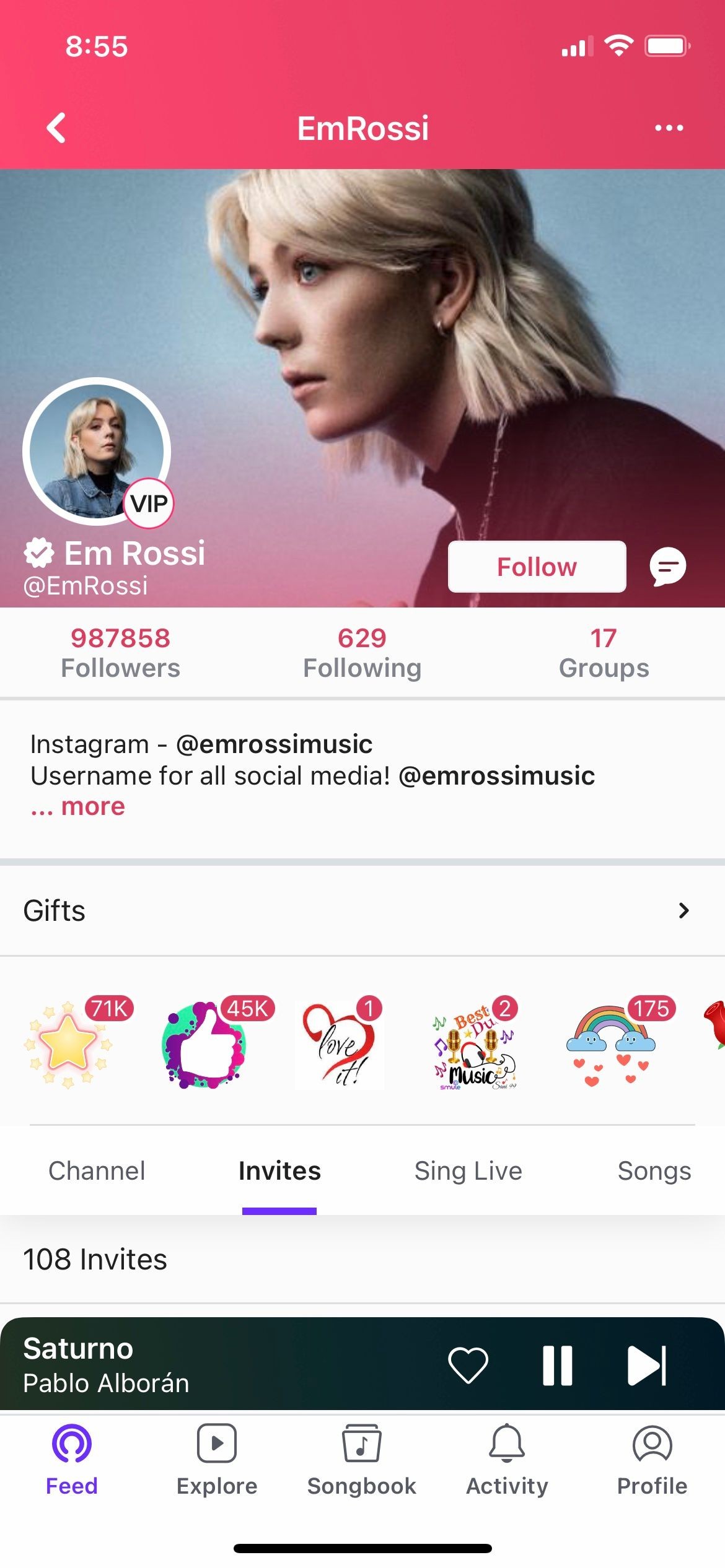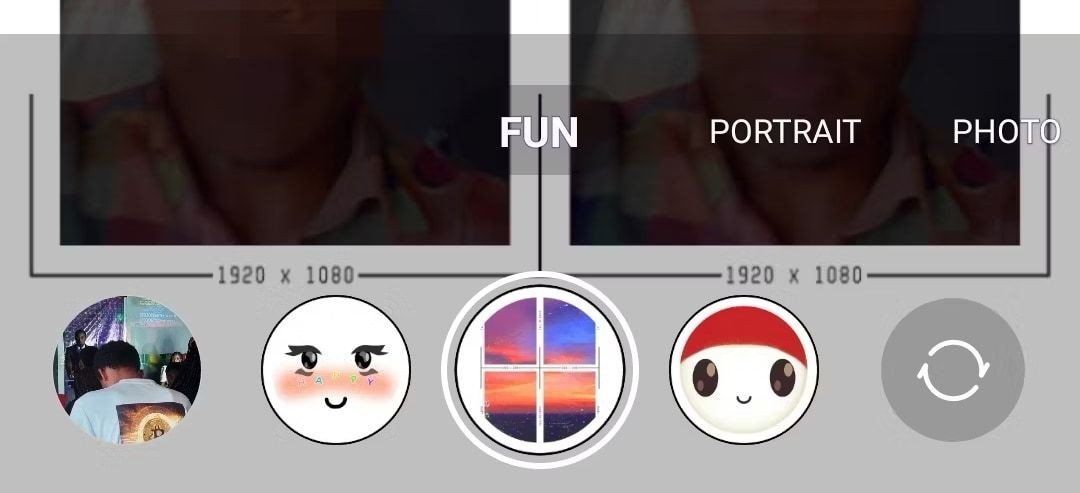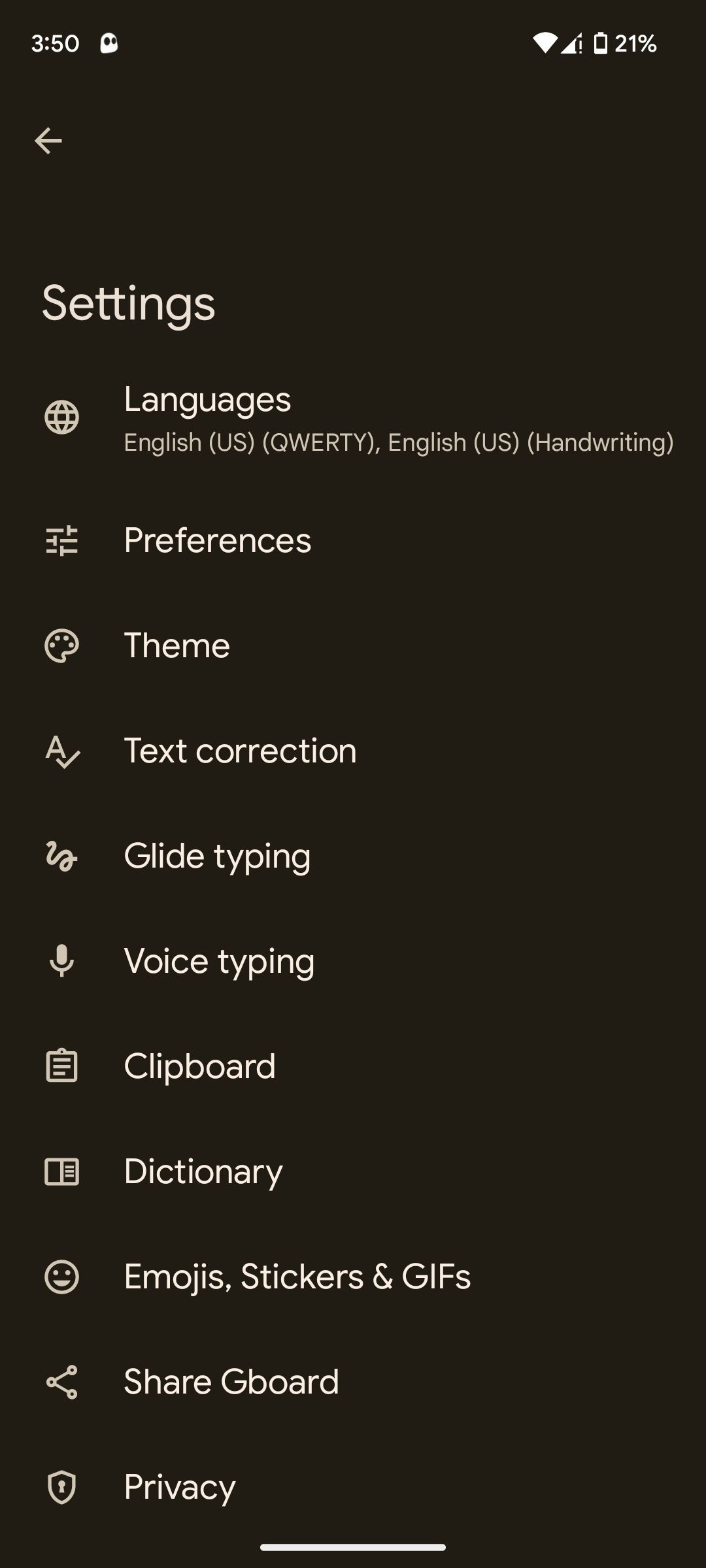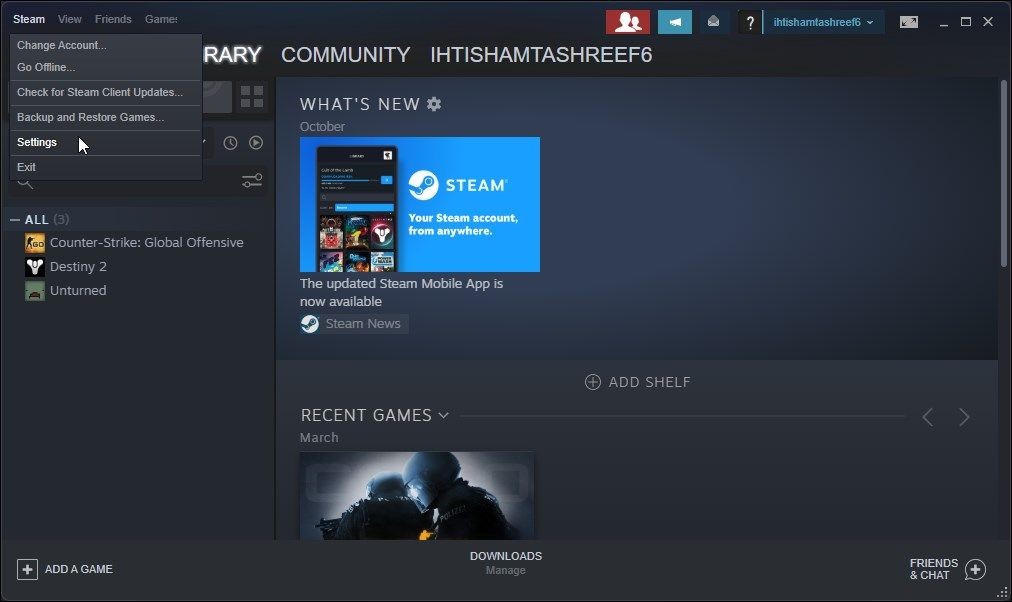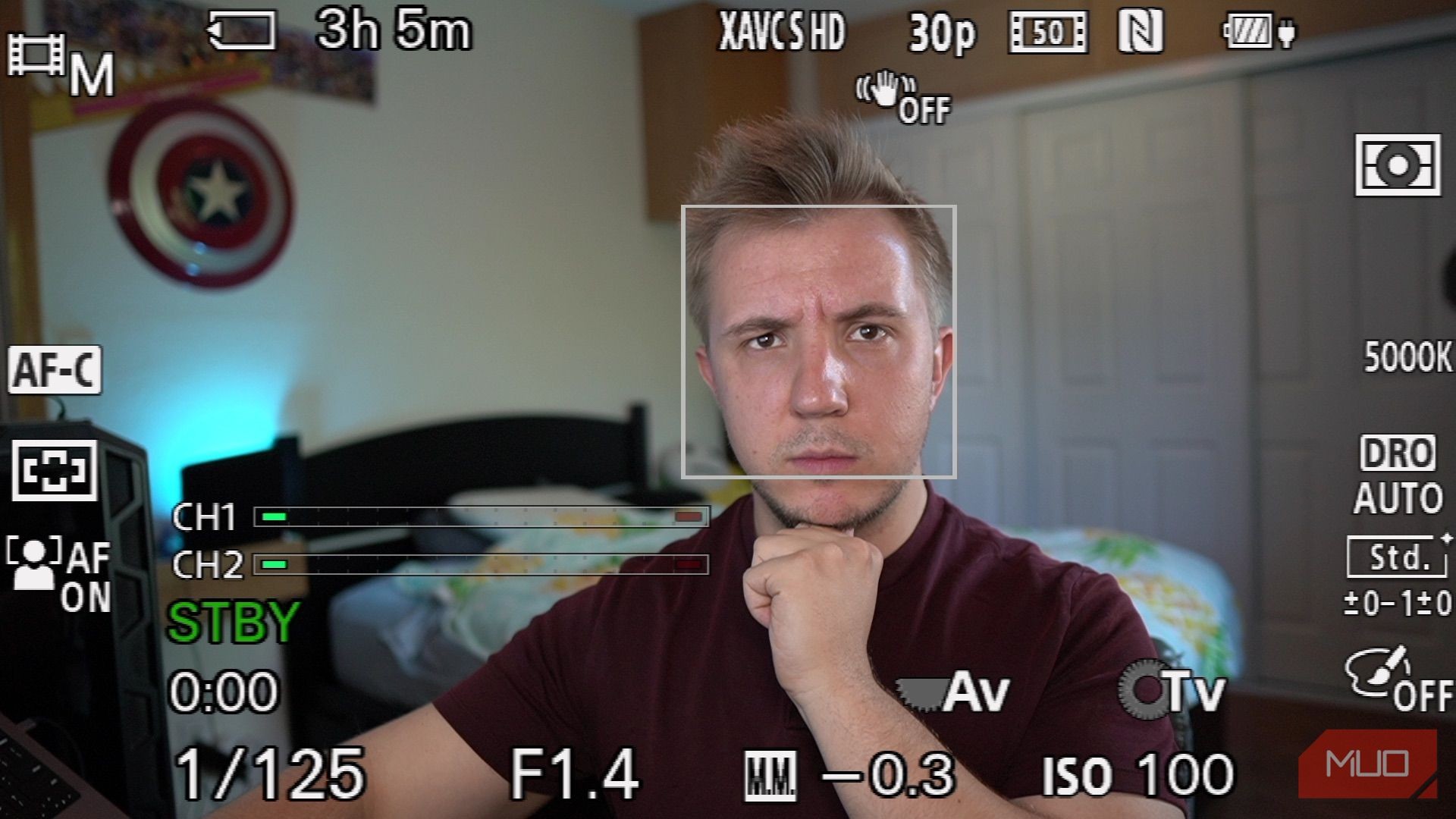Contents
Trong thời đại số hóa hiện nay, việc bảo mật thông tin cá nhân trên điện thoại di động là vô cùng quan trọng. Một trong những cách hiệu quả để bảo vệ quyền riêng tư là ẩn ứng dụng trên điện thoại Android. Bài viết này sẽ hướng dẫn bạn cách ẩn ứng dụng trên các thiết bị Android khác nhau, từ các dòng điện thoại Samsung cho đến các thiết bị chạy hệ điều hành Android khác, bao gồm cả việc sử dụng các ứng dụng launcher của bên thứ ba như Nova và Microsoft Launcher.
Cách Ẩn Ứng Dụng Trên Điện Thoại Samsung
Điện thoại Samsung cho phép bạn ẩn các ứng dụng đã cài đặt khỏi app drawer một cách dễ dàng. Dưới đây là các bước thực hiện:
- Nhấn giữ vào một khu vực trống trên màn hình chính của thiết bị Samsung của bạn. Chọn Cài đặt từ menu xuất hiện ở phía dưới.
- Cuộn xuống và chọn Ẩn ứng dụng trên màn hình chính và màn hình ứng dụng. Sau đó, chọn các ứng dụng bạn muốn ẩn.
- Nhấn Hoàn tất để áp dụng thay đổi.
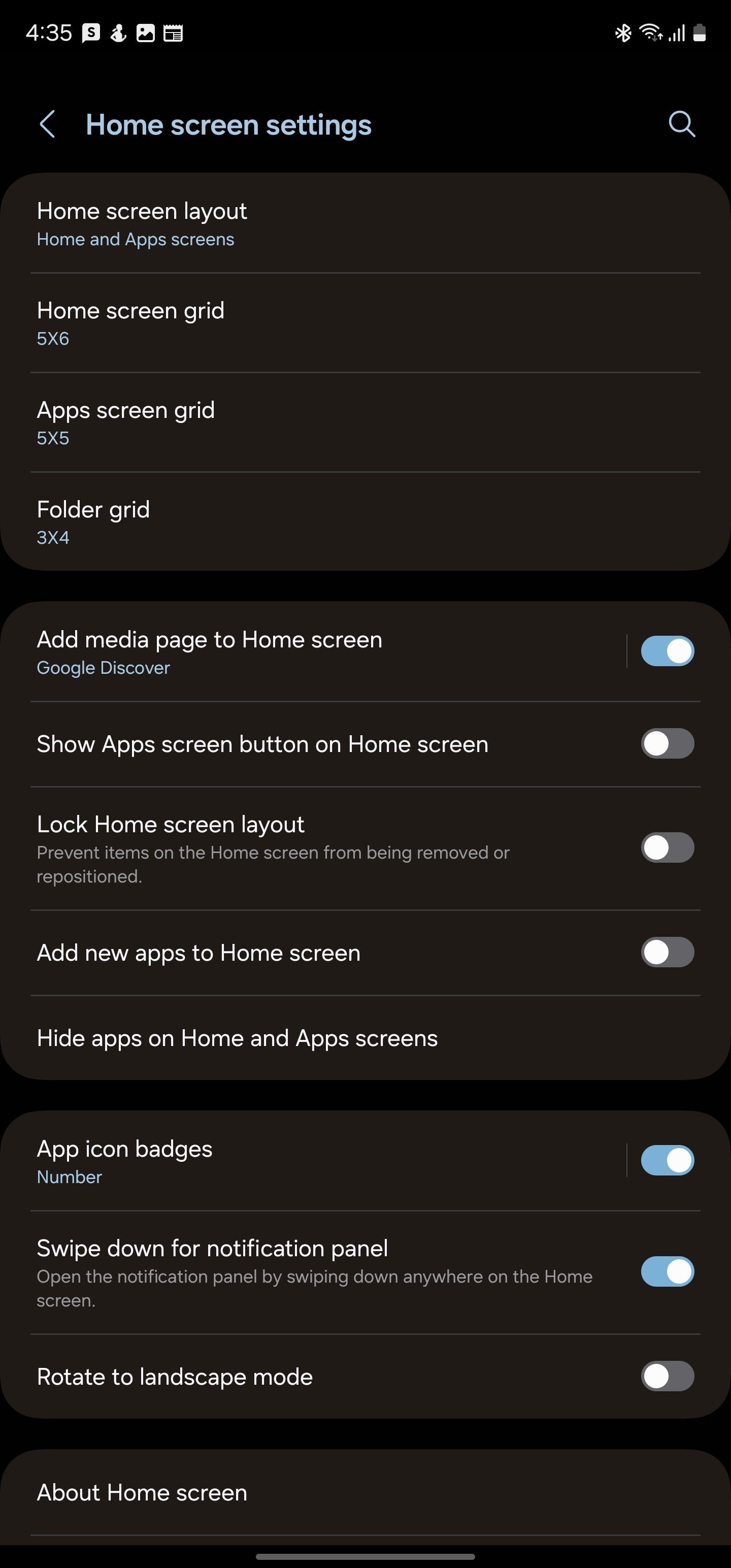 Cài đặt màn hình chính One UI
Cài đặt màn hình chính One UI
Sau khi thực hiện các bước trên, các ứng dụng bạn đã chọn sẽ biến mất khỏi app drawer của điện thoại Samsung. Điểm mạnh của cách làm này là các ứng dụng ẩn sẽ không xuất hiện ngay cả khi bạn tìm kiếm chúng trong app drawer. Tuy nhiên, chúng vẫn có thể xuất hiện trong kết quả tìm kiếm của các ứng dụng tìm kiếm toàn cầu khác và trong Cài đặt > Ứng dụng.
Samsung không cung cấp một app drawer ẩn để truy cập nhanh vào các ứng dụng đã ẩn. Điều này có thể gây khó khăn khi bạn muốn truy cập lại chúng. Bạn có thể sử dụng widget tìm kiếm của Google hoặc bất kỳ ứng dụng tìm kiếm toàn cầu nào khác để khắc phục vấn đề này. Hãy nhớ rằng có nhiều cách khác để tìm ứng dụng ẩn trên Android.
Vô Hiệu Hóa Ứng Dụng Trên Android Để Ẩn Chúng
Với các điện thoại như Google Pixel 8, không có tùy chọn ẩn ứng dụng một cách tự nhiên. Bạn có thể sử dụng launcher của bên thứ ba hoặc ứng dụng để thực hiện điều này. Tuy nhiên, nếu bạn không thoải mái với việc sử dụng chúng, bạn có thể xem xét việc vô hiệu hóa ứng dụng để ẩn nó khỏi app drawer.
Lưu ý rằng phương pháp này chỉ hoạt động với các ứng dụng hệ thống được cài đặt sẵn trên điện thoại của bạn. Bạn không thể ẩn các ứng dụng mà bạn tải xuống từ Google Play Store bằng cách sử dụng các bước dưới đây.
- Mở app drawer trên điện thoại Android của bạn và cuộn đến ứng dụng bạn muốn ẩn.
- Nhấn giữ vào biểu tượng ứng dụng và chọn Thông tin ứng dụng từ menu ngữ cảnh. Thay thế, bạn có thể điều hướng đến Cài đặt > Ứng dụng và nhấn vào tên ứng dụng từ danh sách này.
- Nhấn Vô hiệu hóa và xác nhận hành động của bạn bằng cách nhấn Vô hiệu hóa ứng dụng từ hộp thoại xuất hiện.
![]() App drawer trong Pixel Launcher
App drawer trong Pixel Launcher
![]() Vô hiệu hóa ứng dụng để ẩn trên Pixel
Vô hiệu hóa ứng dụng để ẩn trên Pixel
Phương pháp này sẽ ẩn ứng dụng khỏi app drawer của điện thoại Android của bạn. Nhược điểm là bạn không thể sử dụng ứng dụng trừ khi bạn kích hoạt lại nó.
Cách Ẩn Ứng Dụng Android Sử Dụng Nova Launcher
Nếu launcher mặc định trên thiết bị Android của bạn không cung cấp tùy chọn ẩn các ứng dụng đã cài đặt, bạn sẽ phải sử dụng một launcher của bên thứ ba như Nova. Sau khi cài đặt Nova Launcher từ Google Play Store và đặt nó làm launcher mặc định trên thiết bị Android của bạn, hãy làm theo các bước dưới đây:
Tải xuống: Nova Launcher (Miễn phí, phiên bản cao cấp có sẵn)
- Mở cài đặt của Nova Launcher bằng cách vuốt lên bằng hai ngón tay trên màn hình chính. Thay thế, bạn có thể nhấn giữ vào một khu vực trống của màn hình chính và nhấn Cài đặt.
- Chọn App drawer và cuộn xuống dưới cùng.
- Nhấn Ẩn ứng dụng dưới danh mục Ứng dụng.
- Danh sách tất cả các ứng dụng trên thiết bị của bạn sẽ xuất hiện. Chọn các ứng dụng Android bạn muốn ẩn khỏi app drawer. Quay lại để lưu thay đổi.
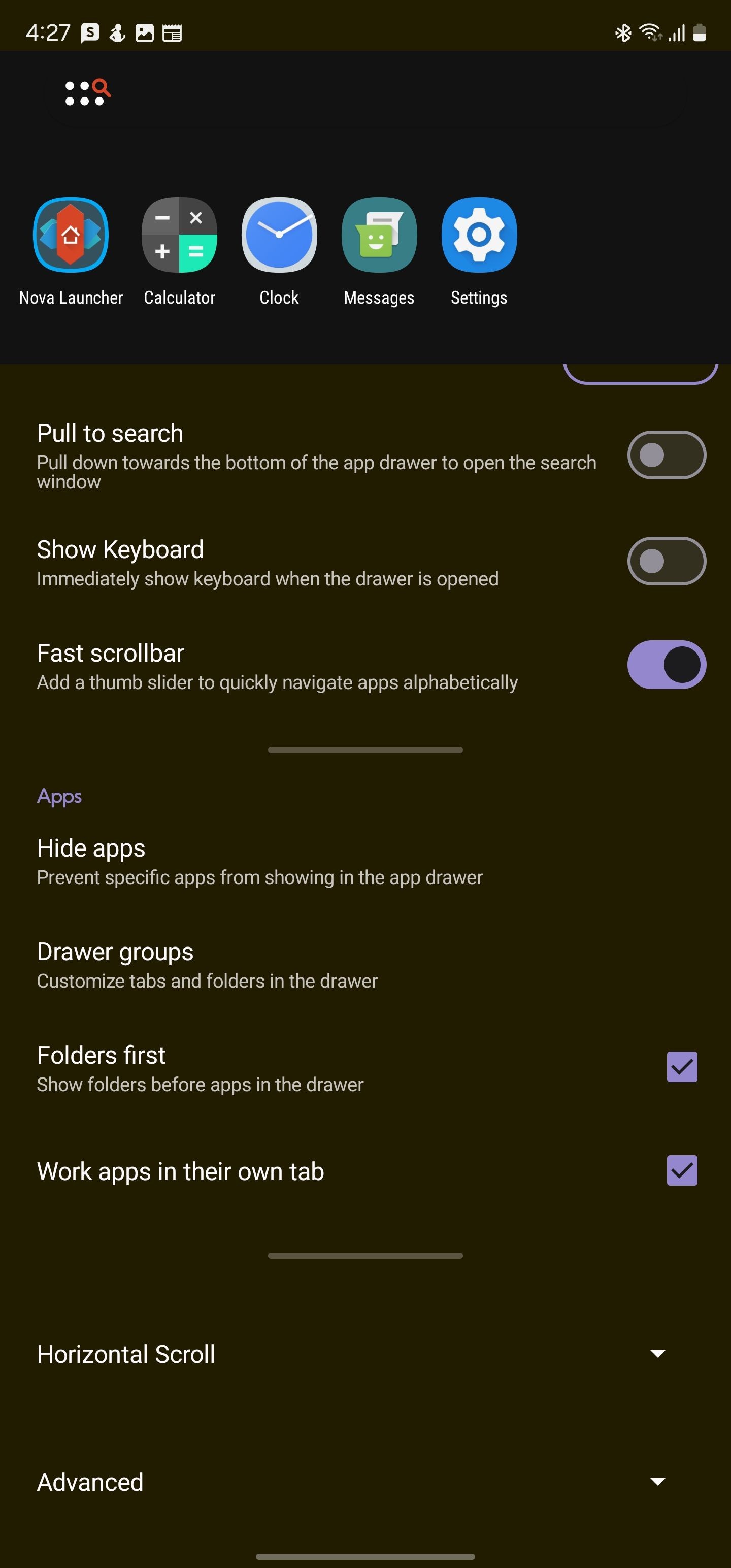 Cài đặt app drawer của Nova Launcher
Cài đặt app drawer của Nova Launcher
Phương pháp này có những hạn chế riêng của nó. Nếu bạn sử dụng bất kỳ ứng dụng tìm kiếm toàn cầu nào hoặc tìm kiếm ứng dụng tích hợp của Nova, ứng dụng ẩn sẽ xuất hiện trong kết quả. Bạn cũng có thể tìm thấy danh sách của ứng dụng ẩn dưới Cài đặt > Ứng dụng của thiết bị Android của bạn.
Nếu bạn sở hữu một chiếc OnePlus, bạn không cần một launcher của bên thứ ba để ẩn ứng dụng. OxygenOS của OnePlus cung cấp tùy chọn ẩn ứng dụng tự nhiên, và bạn có thể bảo vệ các ứng dụng ẩn bằng mật khẩu để tăng cường bảo mật.
Sử Dụng Microsoft Launcher Để Ẩn Ứng Dụng Của Bạn
Tương tự, Microsoft Launcher cũng cho phép bạn ẩn ứng dụng trên thiết bị Android của bạn. So với Nova Launcher, cách thực hiện của Microsoft Launcher trong việc ẩn các ứng dụng đã cài đặt tốt hơn, vì bạn có thể bảo vệ chúng bằng mật khẩu.
Tải xuống: Microsoft Launcher (Miễn phí)
- Nhấn giữ vào một khu vực trống của màn hình chính của bạn. Sau đó nhấn Cài đặt Launcher từ menu xuất hiện.
- Điều hướng đến Màn hình chính > Ứng dụng ẩn.
- Nhấn Ẩn ứng dụng và chọn các ứng dụng mà bạn muốn ẩn. Sau đó, nhấn Hoàn tất.
- Bây giờ, quay lại menu Ứng dụng ẩn và nhấn vào biểu tượng Cài đặt ở góc trên cùng bên phải.
- Bật công tắc Đặt mật khẩu để bảo vệ các ứng dụng ẩn của bạn bằng mã PIN gồm bốn chữ số.
- Bật công tắc Truy cập nhanh trong dock nếu bạn muốn xem nhanh các ứng dụng ẩn của mình.
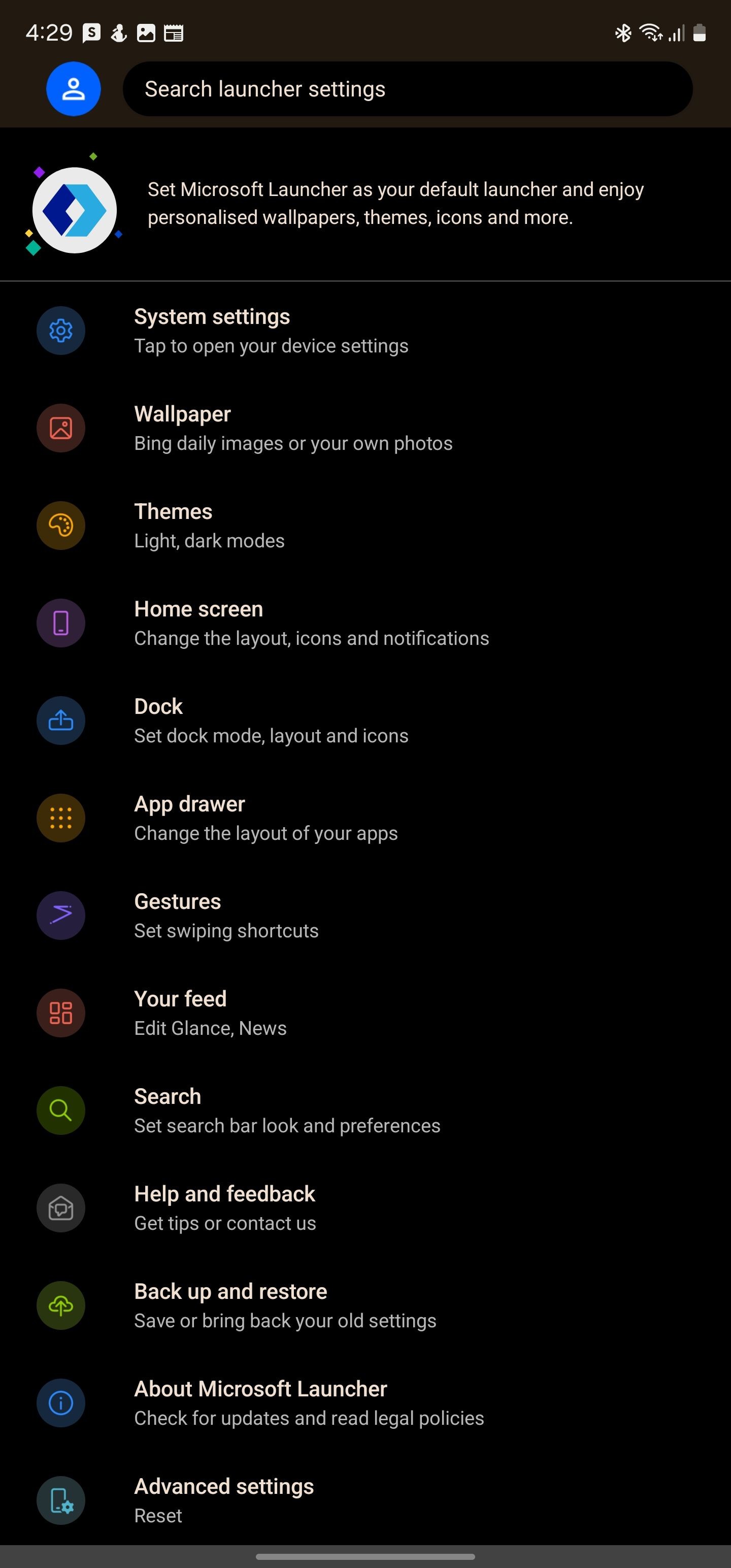 Menu cài đặt của Microsoft Launcher
Menu cài đặt của Microsoft Launcher
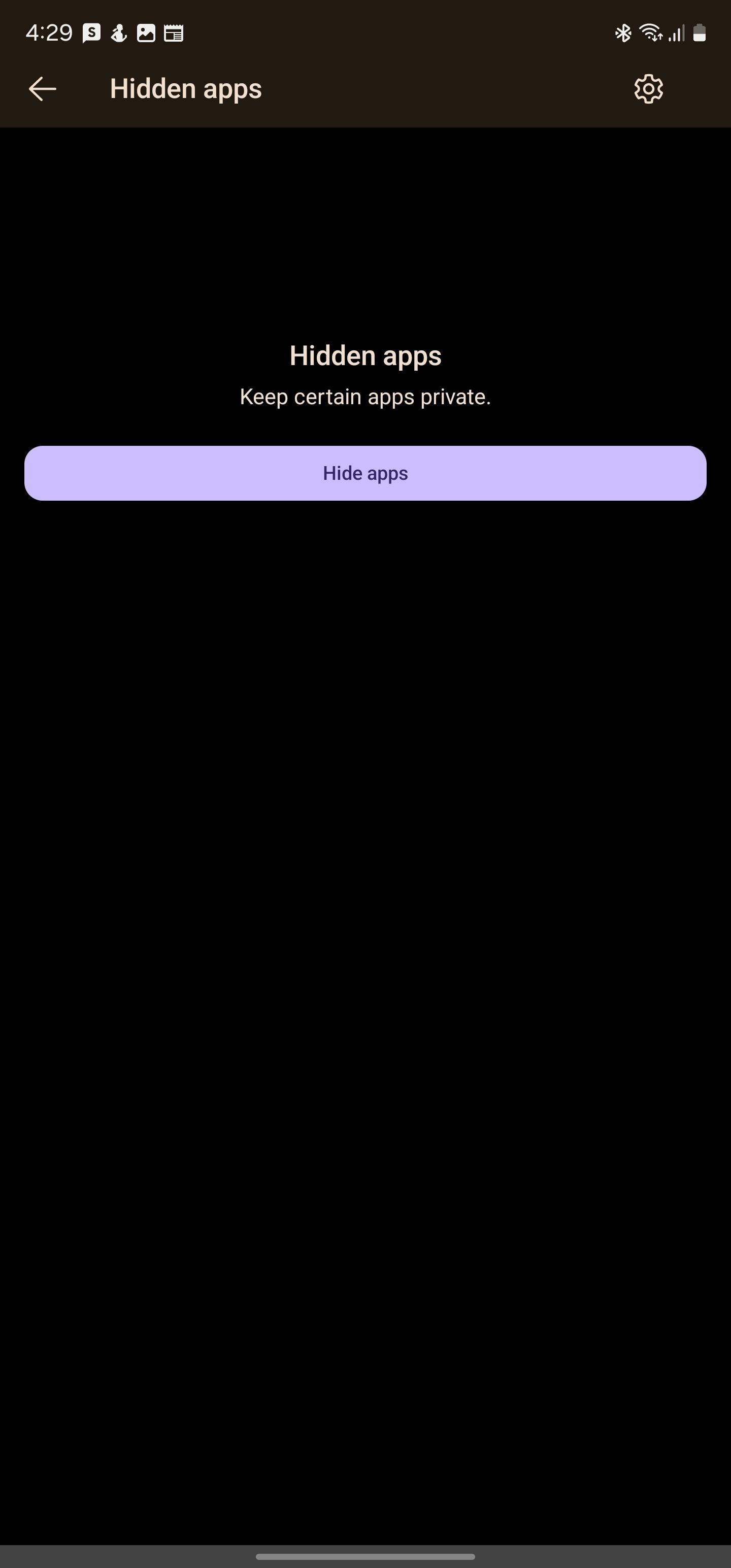 Thư mục ứng dụng ẩn trong Microsoft Launcher
Thư mục ứng dụng ẩn trong Microsoft Launcher
Bây giờ bạn có thể vuốt lên hai lần trên dock để hiển thị một bảng điều khiển ẩn với quyền truy cập vào các ứng dụng ẩn. Nếu bật bảo vệ bằng mật khẩu, bạn sẽ phải nhập mã PIN gồm bốn chữ số trước tiên.
-
Làm thế nào để ẩn ứng dụng trên điện thoại Samsung?
- Bạn có thể ẩn ứng dụng bằng cách nhấn giữ vào một khu vực trống trên màn hình chính, chọn Cài đặt, sau đó Ẩn ứng dụng trên màn hình chính và màn hình ứng dụng, và chọn các ứng dụng bạn muốn ẩn.
-
Tôi có thể ẩn ứng dụng trên Google Pixel 8 không?
- Google Pixel 8 không có tùy chọn ẩn ứng dụng tự nhiên, nhưng bạn có thể vô hiệu hóa các ứng dụng hệ thống hoặc sử dụng launcher của bên thứ ba như Nova hoặc Microsoft Launcher.
-
Có thể ẩn ứng dụng đã tải xuống từ Google Play Store không?
- Không, bạn không thể ẩn các ứng dụng đã tải xuống từ Google Play Store bằng cách vô hiệu hóa chúng. Bạn cần sử dụng launcher của bên thứ ba để ẩn chúng.
-
Làm thế nào để truy cập lại ứng dụng đã ẩn trên Samsung?
- Bạn có thể sử dụng widget tìm kiếm của Google hoặc các ứng dụng tìm kiếm toàn cầu khác để tìm và truy cập lại các ứng dụng đã ẩn.
-
Có cách nào để bảo vệ các ứng dụng ẩn bằng mật khẩu không?
- Microsoft Launcher cho phép bạn bảo vệ các ứng dụng ẩn bằng mã PIN gồm bốn chữ số, tăng cường bảo mật cho các ứng dụng này.
-
Tại sao tôi nên ẩn ứng dụng trên điện thoại Android của mình?
- Ẩn ứng dụng giúp bảo vệ quyền riêng tư và thông tin nhạy cảm, ngăn chặn người khác truy cập trái phép vào các ứng dụng quan trọng của bạn.
-
Có cách nào để ẩn ứng dụng mà không cần sử dụng launcher của bên thứ ba không?
- Một số thiết bị như Samsung và OnePlus cung cấp tùy chọn ẩn ứng dụng tự nhiên mà không cần sử dụng launcher của bên thứ ba.
Ưu và Nhược Điểm Của Việc Ẩn Ứng Dụng Trên Android
Việc ẩn ứng dụng trên thiết bị Android của bạn ngăn nó xuất hiện trong app drawer. Đôi khi, bạn sẽ phải truy cập vào một app drawer ẩn khác để mở các ứng dụng đã ẩn.
Một số điện thoại chỉ cho phép bạn ẩn ứng dụng và không cung cấp cách nào để truy cập lại chúng, trong khi những điện thoại khác cũng cho phép bạn khóa các ứng dụng ẩn để đảm bảo chúng không dễ dàng truy cập.
Nếu thiết bị Android của bạn có phần mềm rác được cài đặt sẵn mà không thể vô hiệu hóa, bạn có thể ẩn chúng khỏi app drawer để có giao diện sạch hơn. Bạn cũng có thể ẩn các ứng dụng ngân hàng, quản lý mật khẩu và các ứng dụng khác chứa thông tin nhạy cảm để tăng cường bảo mật.
 Người đàn ông cầm S23 Ultra với app drawer mở
Người đàn ông cầm S23 Ultra với app drawer mở
Một số điện thoại Android cho phép bạn ẩn các ứng dụng đã cài đặt một cách tự nhiên. Nếu điện thoại của bạn không có tính năng này, bạn có thể sử dụng một launcher của bên thứ ba như Nova hoặc Microsoft Launcher. Một launcher của bên thứ ba cũng cho phép bạn thay đổi biểu tượng ứng dụng để tùy biến Android nhiều hơn.
Bạn nên luôn ẩn các ứng dụng chứa dữ liệu quan trọng hoặc nhạy cảm trên điện thoại của mình để ngăn chặn bất kỳ ai có thể truy cập trái phép vào chúng. Mặc dù không hoàn hảo, nhưng cách thực hiện này vẫn đủ tốt để ngăn chặn một người bạn hoặc thành viên gia đình tò mò dễ dàng truy cập mà không có kiến thức kỹ thuật thích hợp.